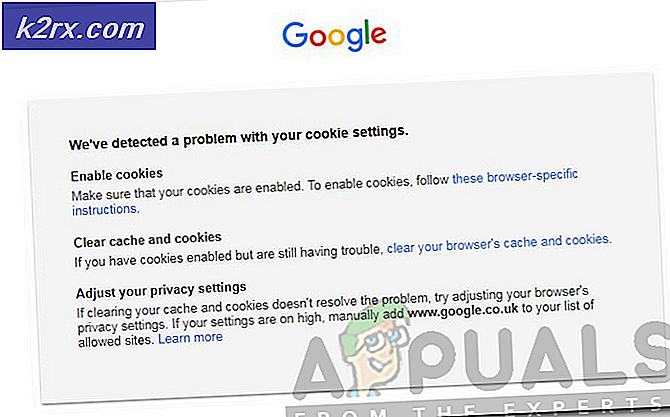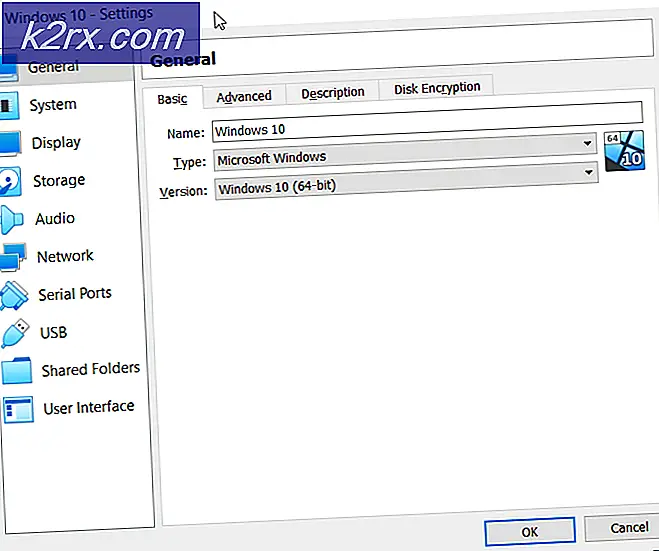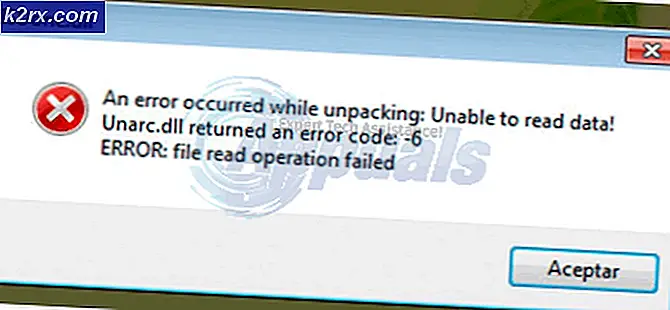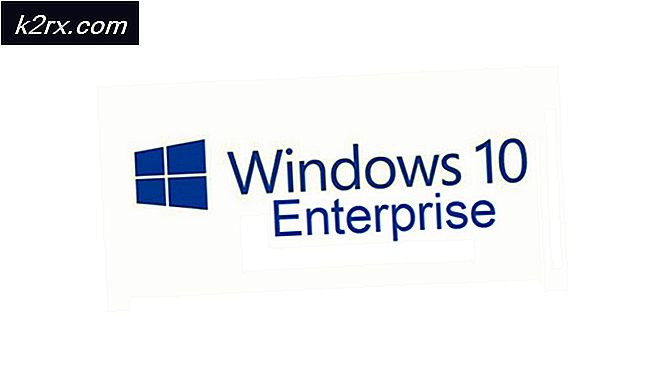Hvordan installere DLC på Steam?
Ventilprogramvare eier en digital distribusjonsplattform “Damp“. Spill kjøpt gjennom Steam legges til et bibliotek inne i programvaren. For ikke så lenge siden ville et spill som ble lastet ned en gang være det samme med mindre en større oppdatering ble utgitt.
Og så DLC dukket opp i spillindustrien, og nå, selv etter et tiår, er DLC fortsatt et omstridt spørsmål, og industrien har bare seg selv å klandre. DLC er lagt til innhold i det allerede utgitte spillet, distribuert gjennom nettet av spillets eier. DLC kan legges til uten ekstra kostnad, eller det kan være en form for inntektsgenerering av spill, slik at spillets utgiver kan få ekstra inntekter fra en tittel det allerede hadde solgt. DLC er av flere typer, fra estetiske endringer for en karakter, nye objekter, utfordringer, utvidelsespakker, tilsetning av nye nivåer, spillmodus eller en helt ny historie. DLC er nå en viktig del av spill. DLC er her for å bli i spillverdenen.
Installasjon av DLC på Steam
DLC administreres på samme måte i Steam som basespillkjøpet administreres. DLC kan kjøpes fra siden av spillet under DLC-banneret eller til og med direkte fra Steam. Etter at kjøpet er gjort, vises DLC i Steam-biblioteket ditt. DLC kan kjøpes fra Steam-biblioteket ved å følge disse trinnene:
- Åpne Damp bibliotek og velg spill som du vil legg til DLC.
- Å velge "Finn mer DLC”Fra midtpanelet i Steam Store.
- Nå på siden som åpnes Velg DLC, er du interessert i å kjøpe. Kjøpsprosessen er nøyaktig den samme som å kjøpe et basisspill.
- Gå tilbake til Steam-biblioteket, og den kjøpte DLC-en skal vises i midten under DLC.
- Etter at DLC er lastet ned, viser DLC statusen til “Installert”I DLC-panel.
- Hvis du ennå ikke ser Installert, kan det lastes ned. Velg Bibliotek fra toppmenyen og deretter Nedlastinger den. Du bør se DLC-nedlastingen der. Avhengig av din tilkobling eller størrelsen på DLC, kan dette ta en stund, men det er en fremdriftsindikator i nedlastingsvinduet. Etter nedlasting vil status endres i DLC-ruten i spillvinduet.
- Den installerte DLC kan også sees fra “vinduet med spillegenskaper“.
- Når du er i Steam-biblioteket Høyreklikk på spillet og velg deretter Eiendommer.
- Klikk på DLC-fanen i vinduene som dukker opp for å se installerte gjenstander.
Når du åpner eiendomsmenyen, vil alle registrerte DLC for spillet bli oppført i DLC-fanen i eiendomsvinduet. Merk av eller fjern merket for enkeltbokser for å installere eller fjerne valgt DLC fra spillet.
Spillkoder
Selv om DLC kan kjøpes direkte fra "Steam", men du kan også kjøpe DLC fra andre kilder også. Og DLC kjøpt fra andre kilder må legges til Steam-spillet ditt manuelt. Dessuten kan brukere innløse Steam-nøkler, også kalt koder, anskaffet fra andre online-leverandører. Hvis du kjøpte DLC-nøkkelen eller spillkoden fra en detaljhandel eller nettbutikk, kan koden din skrives ut på et kort eller en kvittering eller i en e-post. DLC-nøkler består av tall og bokstaver som må legges inn i Steam for å få tilgang til ekstra innhold i spillene. Tastene må følge nøkkelretningslinjene for hvert spill for å bli aktivert i Steam, og de tastene som ikke er i samsvar med disse formatene, vil ikke bli aktivert på Steam.
- Åpen Damp.
- I nederste venstre hjørne i vinduet "Steam" Klikk på "Legg til et spill”
- EN liten meny vil dukke opp rett over knappen Klikk på “Aktiver et produkt på Steam.”
- Klikk deretter på “Neste“
- Les nå avtalen og klikk på “JEG ER ENIG”Hvis du er enig (hvorfor du ville vært her hvis du ikke var enig.)
- Skriv inn produktkoden i “Produktkode”-Boksen som mottatt i e-post, kvittering eller kort.
- Klikk nå “Neste, ”Som aktiverer DLC-en din.
- Og DLC vil automatisk lastes ned og legges til spillet i Steam-biblioteket ditt og installeres automatisk sammen med spillet hvis du ennå ikke har installert spillet.
I Steam identifiseres hver DLC av app-ID-en sin, ikke som basisspillet, DLC bruker app-ID-en som depot-ID. Etter nedlasting vil Steam lagre all DLC i spillets katalog, og spillet må velge å distribuere hver DLC på en av to måter:
- Innholdet vil bli inkludert i spillfilene som distribueres.
- Innholdet vil bli lagret i et nytt depot, så det bare lastes ned av eiere av innholdet.
Konfigurere ekstra DLC-depoter
For å legge til flere depoter i DLC for støtte av alternative språk, arkitekturer eller OS-er, følg trinnene nedenfor
- Åpne basisspillet i dampen Alle depotene administreres i basisspillet, ikke i DLC.
- Naviger til Steamworks Innstillinger> SteamPip> Depoter.
- Klikk på "Legg til nytt depot“,
- Sett Navn for depotet, og klikk deretter OK.
- Sett Språk, arkitektur, eller OS.
- Velg riktig DLC fra rullegardinmenyen for å knytte depotet til DLC.
- Klikk Lagre endringer så, Steam-klient bør vite om det nye depotet.
- Legg til depotene pakker.
- På byggemaskinen legger du til ennytt depotbyggeskript”Til depotet.
- Legg til nytt depotbyggeskript til basisspillskriptet ditt.
- Fullfør eventuelle gjenværende oppgaver for å laste opp de nye Depot-filene, sette build live osv.
Feilsøking av DLC i Steam
Steam er vanligvis en pålitelig plattform for nedlasting av DLC, men noen ganger nekter den å laste ned DLC. Noen trinn kan gjøre det mulig for Steam å laste DLC, selv om det er noen DLCer som ikke lastes ned automatisk.
- Noen basisspill krever tredjepartsapper godkjenne DLC, som Uplay eller til og med basisspillets nettsted. så bekreft at DLC du kjøpte ikke er av denne typen oppsett.
- Sørg også for at Steam ikke er i nedlastingsprosess av DLC.
- Hvis ikke, da Omstart Damp og se om den laster ned DLC.
- Sjekk om Steam-servere har problemer. I så fall må du i det minste vente en time eller to.
- Nå Høyreklikk basisspillet i Steam Library,
- Å velge Eiendommer
- Velg deretter Kategorien Lokale filer
- Bekreft deretter integriteten til Spillfiler.
- Logg ut og så Logg Inn tilbake til Steam.
- Start på nytt (start på nytt) systemet.
- Bekrefte hvis basisspill i seg selv har ikke problemer med DLC. Bruk Community Hub eller News for informasjon.
- Sjekk også spillutviklerforum for problemet du står overfor.
Når du har DLC-problemer, må du bruke noen av de ovennevnte metodene på en eller annen gang for å løse forsinkelser eller problemer med DLC. Vanligvis er det en god ide å vent en stund til dampserverne tar igjen.